Najboljši 3 načini za dodajanje stika v Microsoft Outlook
Miscellanea / / April 06, 2023
Dobro je, da stike, s katerimi pogosto komunicirate, dodate v Outlookov imenik. Zato naslednjič, ko sestavite e-poštno sporočilo, vnesite prvih nekaj črk imena prejemnika in naj Outlook izpolni e-poštni naslov ustreznega stika. Poleg tega lahko te stike uporabite za ustvarite e-poštno skupino v Outlooku in pošljete množično e-pošto več ljudem hkrati.
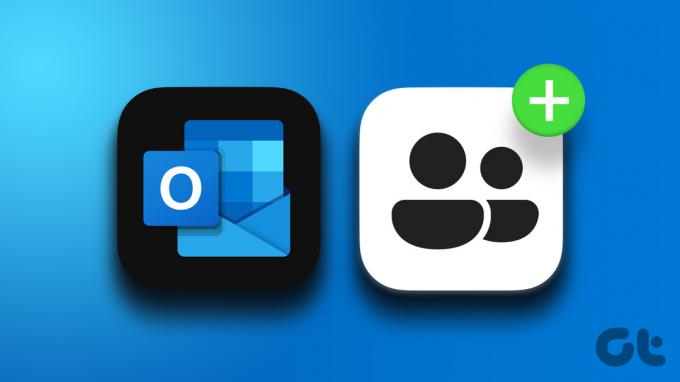
Ne glede na to, ali uporabljate aplikacijo Outlook ali spletnega odjemalca, je dodajanje stikov preprosto. Obstaja nekaj različnih načinov, kako lahko dodate stike v Outlook. Delili bomo tri najboljše načine za dodajanje stika v Microsoft Outlook.
1. Dodajte stik iz prejete e-pošte
Najlažji način, da dodate nekoga v Outlookov adresar je, da odprete eno od njegovih e-poštnih sporočil in dodate pošiljatelja kot stik. Na ta način bo Outlook že imel ime in e-poštni naslov stika.
Outlook za namizne računalnike
Korak 1: V aplikaciji Outlook odprite e-poštno sporočilo osebe, ki jo želite dodati kot stik.
2. korak: Z desno tipko miške kliknite njihovo ime in izberite »Dodaj v Outlookove stike«.
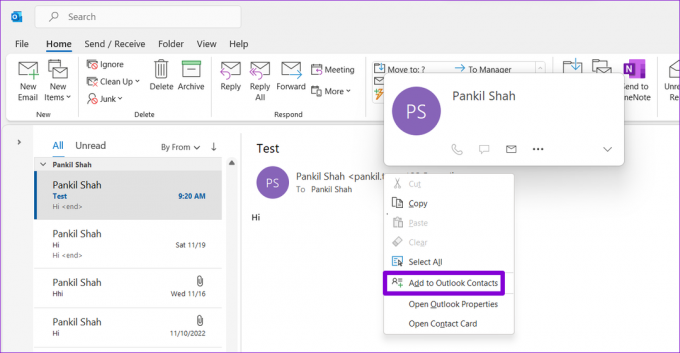
3. korak: Nato bo Outlook samodejno vnesel ime in e-poštni naslov pošiljatelja. Nato lahko vnesete ostale podrobnosti in kliknete gumb Shrani in zapri v zgornjem levem kotu.

Outlook za splet
Korak 1: Odprite Outlook v spletnem brskalniku in poiščite e-poštno sporočilo osebe, ki jo želite dodati med svoje stike. Nato kliknite e-poštni naslov pošiljatelja.

2. korak: Na dnu kliknite »Dodaj v stike«.
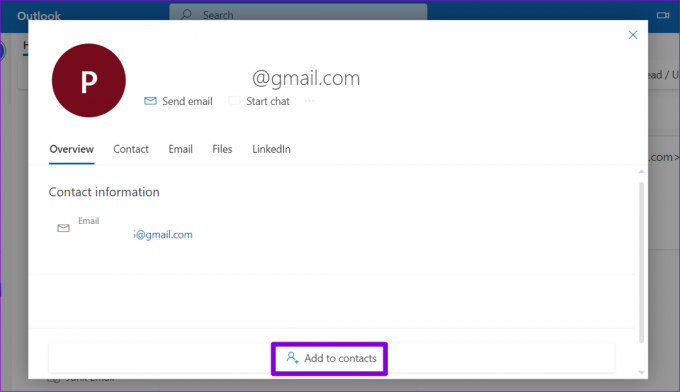
3. korak: Vnesite kontaktne podatke in kliknite Shrani.
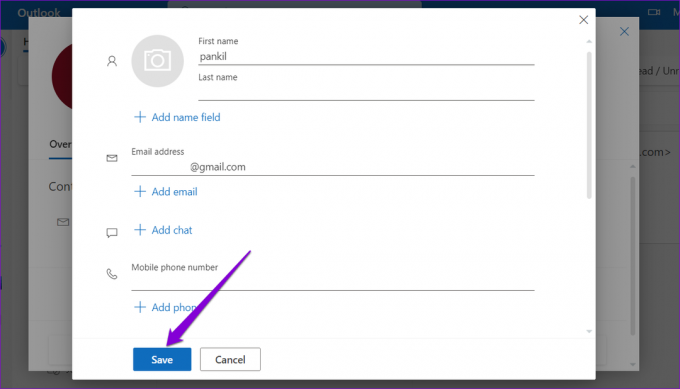
2. Ročno ustvarite stik
Drug način za dodajanje stika v Outlook je ročni vnos podatkov o stiku. To metodo lahko uporabite, če ste nikoli prejel e-pošte od osebe, ki jo želite dodati.
Outlook za namizne računalnike
Korak 1: V aplikaciji Outlook kliknite ikono Ljudje v spodnjem levem kotu in v orodni vrstici na vrhu izberite Nov stik.

2. korak: V naslednje okno vnesite kontaktne podatke, kot so ime, e-poštni naslov, telefonska številka in drugo. Nato kliknite gumb Shrani in zapri na vrhu.
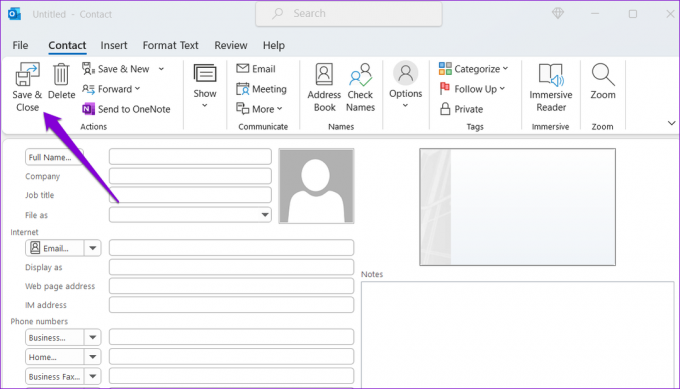
Outlook za splet
Korak 1: Odprite Outlook v svojem priljubljenem spletnem brskalniku in se pomaknite do zavihka Ljudje. Nato kliknite gumb Nov stik na vrhu.

2. korak: Vnesite kontaktne podatke v ustrezna polja in kliknite Shrani.
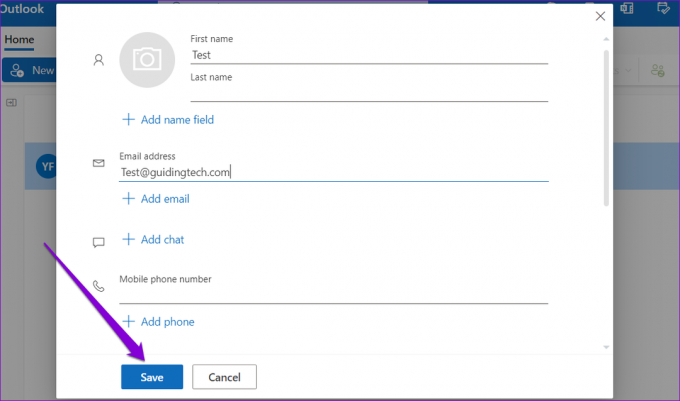
3. Uvozite stike iz datoteke CSV ali PST
Stike lahko uvozite tudi v Outlook iz datoteke CSV ali PST. Ta metoda vam lahko prihrani čas in trud, če ste že prej izvozil vaše stike iz Outlooka.
Za uvoz stikov v Outlook sledite tem korakom.
Outlook za namizne računalnike
Korak 1: Odprite aplikacijo Outlook v računalniku in kliknite meni Datoteka v zgornjem levem kotu.

2. korak: V levi stranski vrstici izberite Odpri in izvozi. Nato kliknite Uvoz/Izvoz.

3. korak: Izberite »Uvozi iz drugega programa ali datoteke« in kliknite Naprej.

4. korak: Izberite ustrezno vrsto datoteke – CSV ali PST – in kliknite Naprej.

5. korak: Z gumbom Prebrskaj poiščite datoteko s stiki v računalniku. Nato določite, kako želite, da Outlook upravlja podvojene stike, in pritisnite Naprej.

6. korak: Izberite mapo Stiki in kliknite Naprej.

7. korak: Kliknite Dokončaj in Outlook bo začel uvažati vaše stike.

Outlook za splet
Korak 1: Odprite Outlook v spletnem brskalniku.
Obiščite Outlook za splet
2. korak: Preklopite na zavihek Ljudje. Na skrajni desni strani orodne vrstice kliknite Upravljanje stikov in izberite Uvozi stike.

3. korak: Kliknite gumb Prebrskaj, da poiščete datoteko s stiki v vašem računalniku, in kliknite Uvozi.
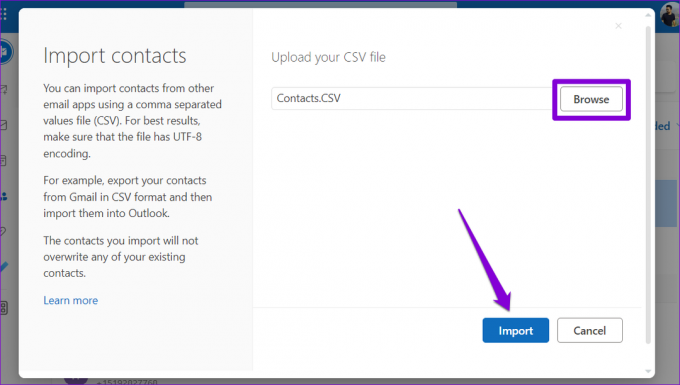
Počakajte nekaj trenutkov in Outlook bo vse vaše stike uvozil v imenik.
Bonus: Kako urediti stik v programu Microsoft Outlook
Microsoft Outlook vam omogoča tudi urejanje obstoječih stikov, če želite dodati ali posodobiti informacije, kot so fotografije stikov, telefonske številke in drugo.
Če v računalniku uporabljate aplikacijo Outlook, kliknite ikono Ljudje v spodnjem levem kotu. Nato z desno miškino tipko kliknite stik, ki ga želite spremeniti, in izberite Uredi stik. Posodobite kontaktne podatke in nato shranite kontakt.
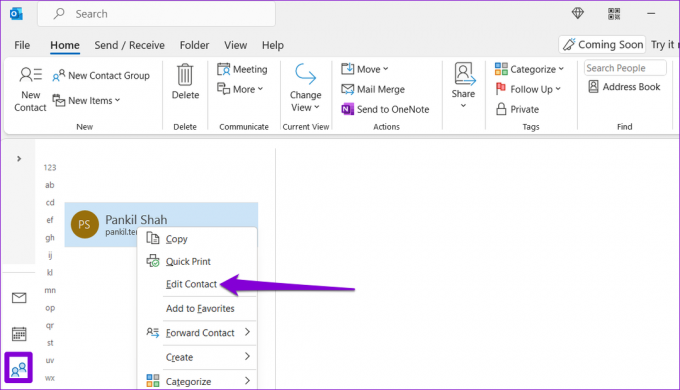
Če uporabljate Outlook za splet, pojdite na zavihek Ljudje. Z desno miškino tipko kliknite stik, ki ga želite spremeniti, in izberite Uredi. Dodajte ali posodobite kontaktne podatke in pritisnite Shrani.

Nikoli ne izgubite svojih stikov
Če si pogosto izmenjujete e-pošto z določeno osebo, jo lahko dodate kot svoj stik. Na srečo Outlook omogoča preprosto dodajanje stikov z več možnostmi. V komentarjih nam sporočite, katero metodo nameravate uporabiti za zapolnitev seznama stikov v Outlooku.
Nazadnje posodobljeno 27. decembra 2022
Zgornji članek lahko vsebuje pridružene povezave, ki pomagajo pri podpori Guiding Tech. Vendar to ne vpliva na našo uredniško integriteto. Vsebina ostaja nepristranska in verodostojna.
Napisal
Pankil Šah
Pankil je po poklicu gradbeni inženir, ki je svojo pot začel kot pisec pri EOTO.tech. Pred kratkim se je pridružil Guiding Tech kot samostojni pisec, da bi pokrival navodila, razlage, vodnike za nakup, nasvete in trike za Android, iOS, Windows in splet.



